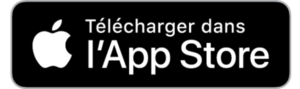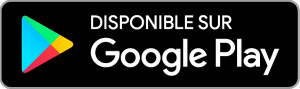Avec la fonctionnalité Parcours de Moovago, vous pouvez créer, enregistrer et gérer très simplement toutes vos tournées commerciales.
Une fois un Parcours enregistré, vous pouvez à nouveau le consulter dans le cadre de la réalisation de votre tournée, le modifier ou encore le supprimer. Voyons ensemble comment faire dans le tutoriel ci-dessous. 👇
Modifier un Parcours
Etape 1 : Accéder à l'onglet "Parcours"
Il existe deux méthodes pour accéder à l’onglet « Parcours » :
Sur mobile
- Via la carte, en cliquant sur l’encart « Parcours » en bas à gauche, juste au dessus de la légende,
- Ou depuis la page d’accueil sur mobile, en cliquant l’onglet « Parcours ».
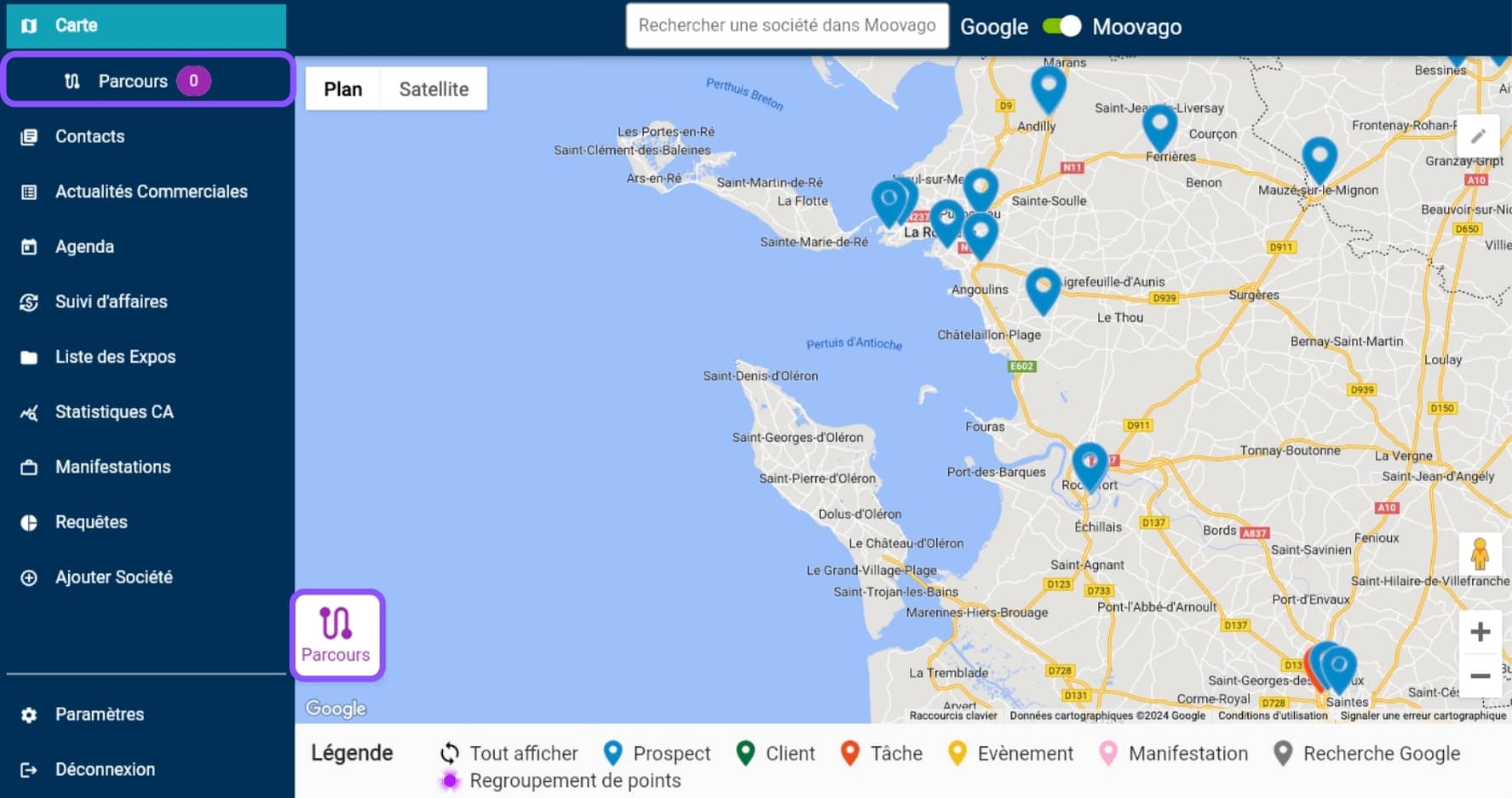
Sur ordinateur
- Via la carte, en cliquant sur l’encart « Parcours » en bas à gauche, juste au dessus de la légende,
- Ou via le menu latéral, en cliquant l’onglet « Parcours ».
Etape 2 : Aller dans l'onglet "Mes parcours" (anciennement "Enregistrés")
Dans la fenêtre de Parcours qui s’affiche, vous avez deux onglets : « Création » et « Mes parcours » (précédemment « Enregistrés »). Par défaut, vous arrivez sur l’onglet « Création ».
Cliquez sur « Mes Parcours » pour accéder à la liste de tous les Parcours créés et sauvegardés par votre équipe ou vous-même.
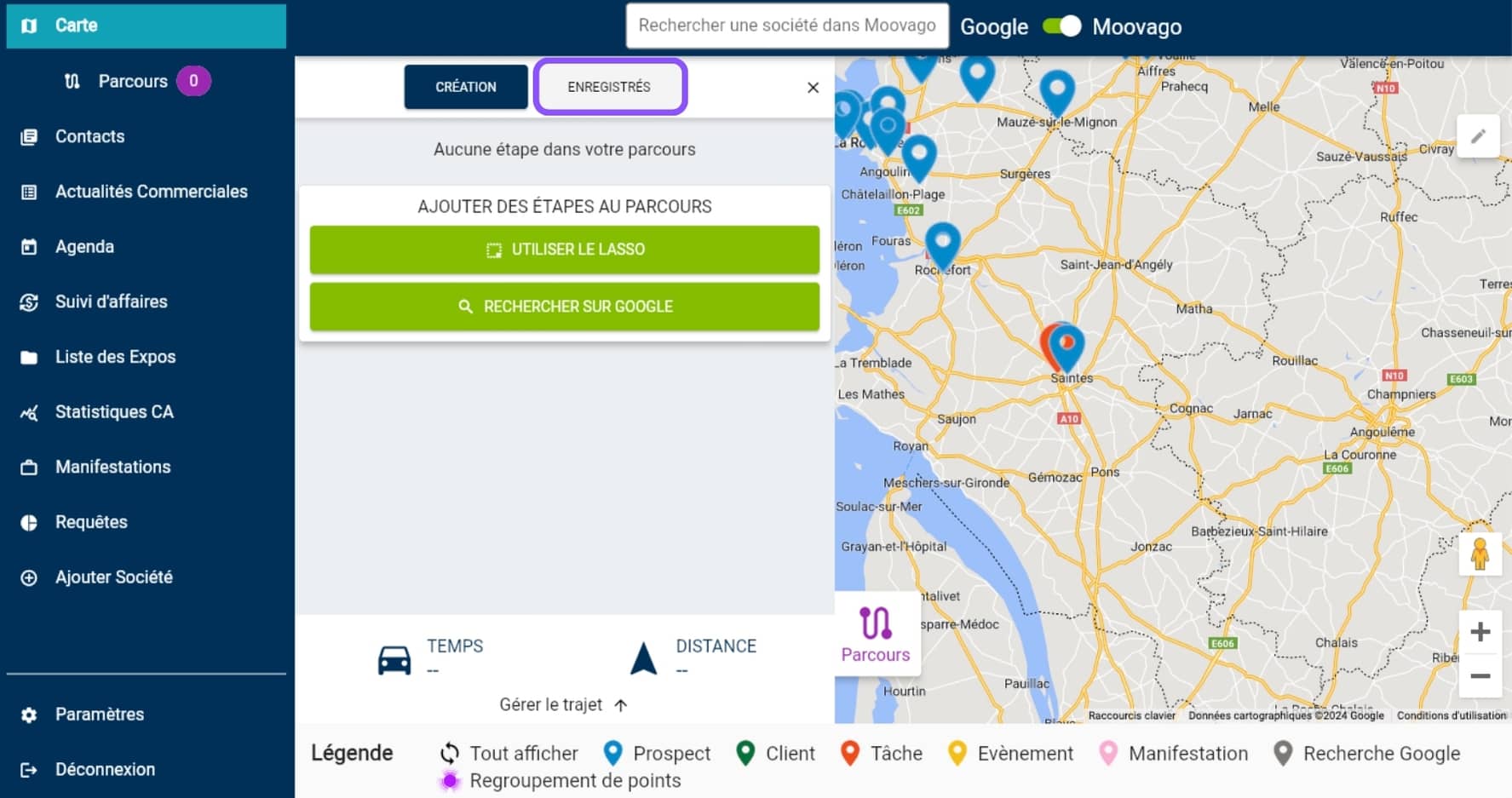
Etape 3 : Retrouvez le Parcours qui vous intéresse dans la liste qui s'affiche
Vous voyez alors une liste de Parcours avec la date de la réalisation attendue de la tournée, le nom du Parcours, et des boutons d’actions pour chaque Parcours.
Utilisez la mollette de votre souris pour faire défiler les Parcours et retrouver celui qui vous intéresse.
Etape 4 : Cliquez sur le bouton "Modifier"
Cliquez sur le bouton « Modifier » en dessous du nom du Parcours que vous souhaitez modifier.
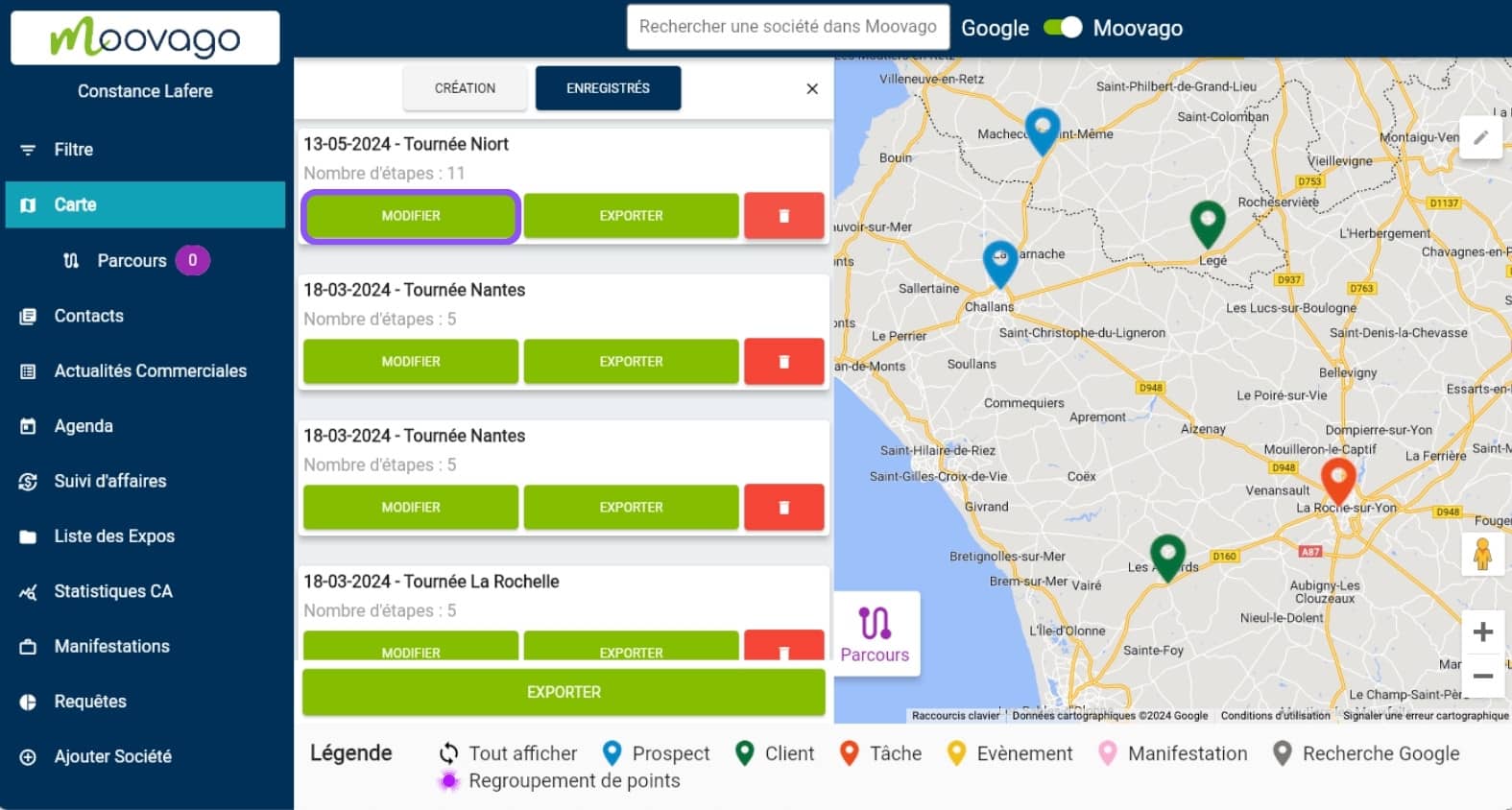
Cette manipulation va ouvrir le Parcours dans l’onglet « Création », et vous permettre de le modifier à nouveau. Vous pouvez notamment :
- Ajouter de nouvelles étapes,
- Supprimer des étapes,
- Réordonner les étapes,
- Actualiser à nouveau le trajet,
- Voir l’itinéraire sur Maps,
- Etc.
Etape 5 : N'oubliez pas d'enregistrer à nouveau votre Parcours
Avant de quitter, si vous avez réalisé la moindre modification, n’oubliez pas de cliquer sur « Enregistrer » dans la section « Gérer mon trajet ».
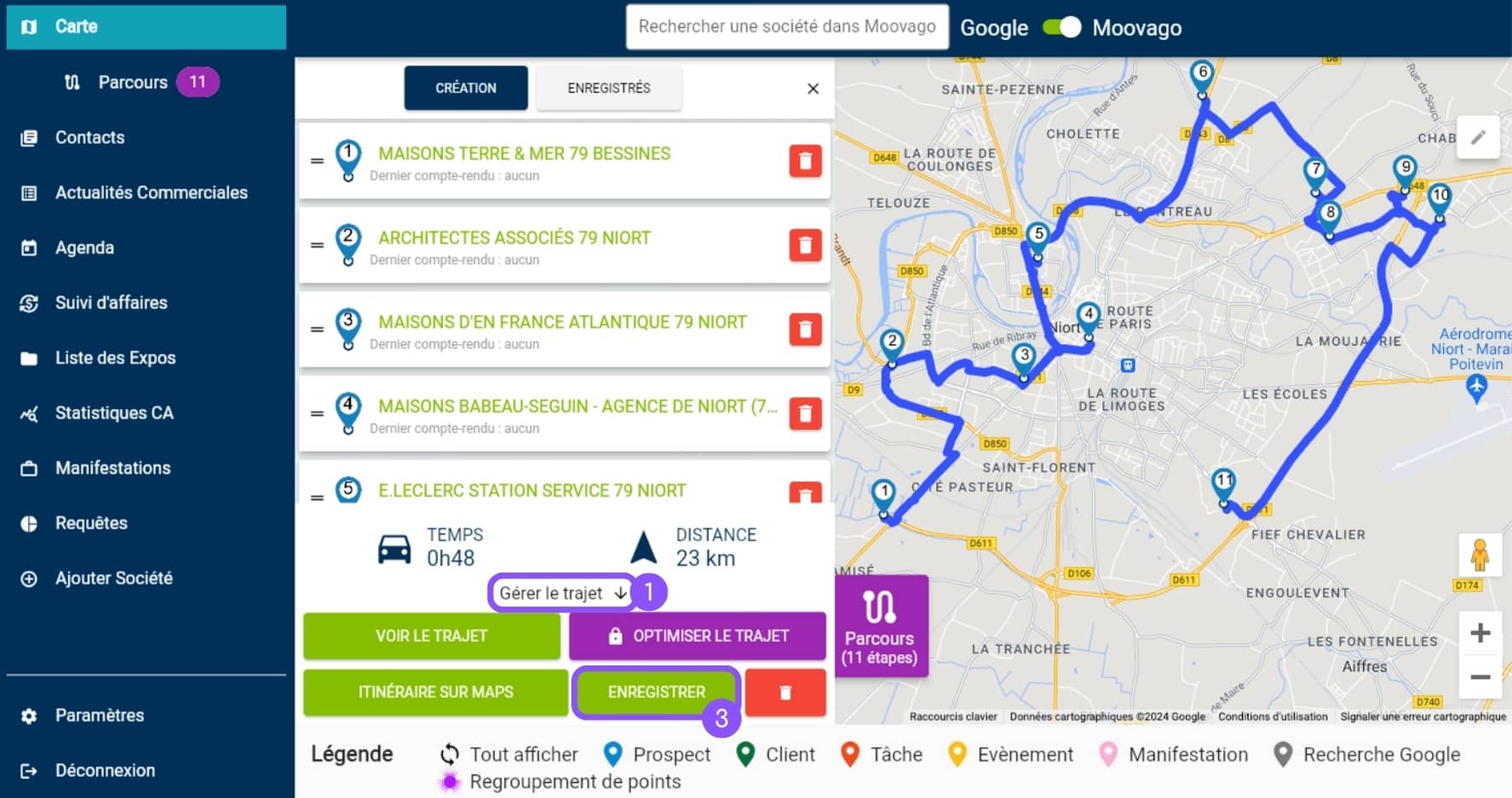
Supprimer un Parcours
Reproduire les étapes 1, 2 et 3 décrites ci-dessus (même démarche)
- Accédez à la fenêtre de Parcours via le menu latéral, ou via l’encart « Parcours » sur la carte,
- Allez dans l’onglet « Mes Parcours » (anciennement « Enregistrés »),
- Retrouvez le Parcours qui vous intéresse dans la liste qui s’affiche.
Etape 4 : Cliquez sur l'icône rouge avec une petite poubelle
Dans l’encart de ce Parcours, cliquez sur l’icône rouge avec une poubelle (dernier bouton à droite).
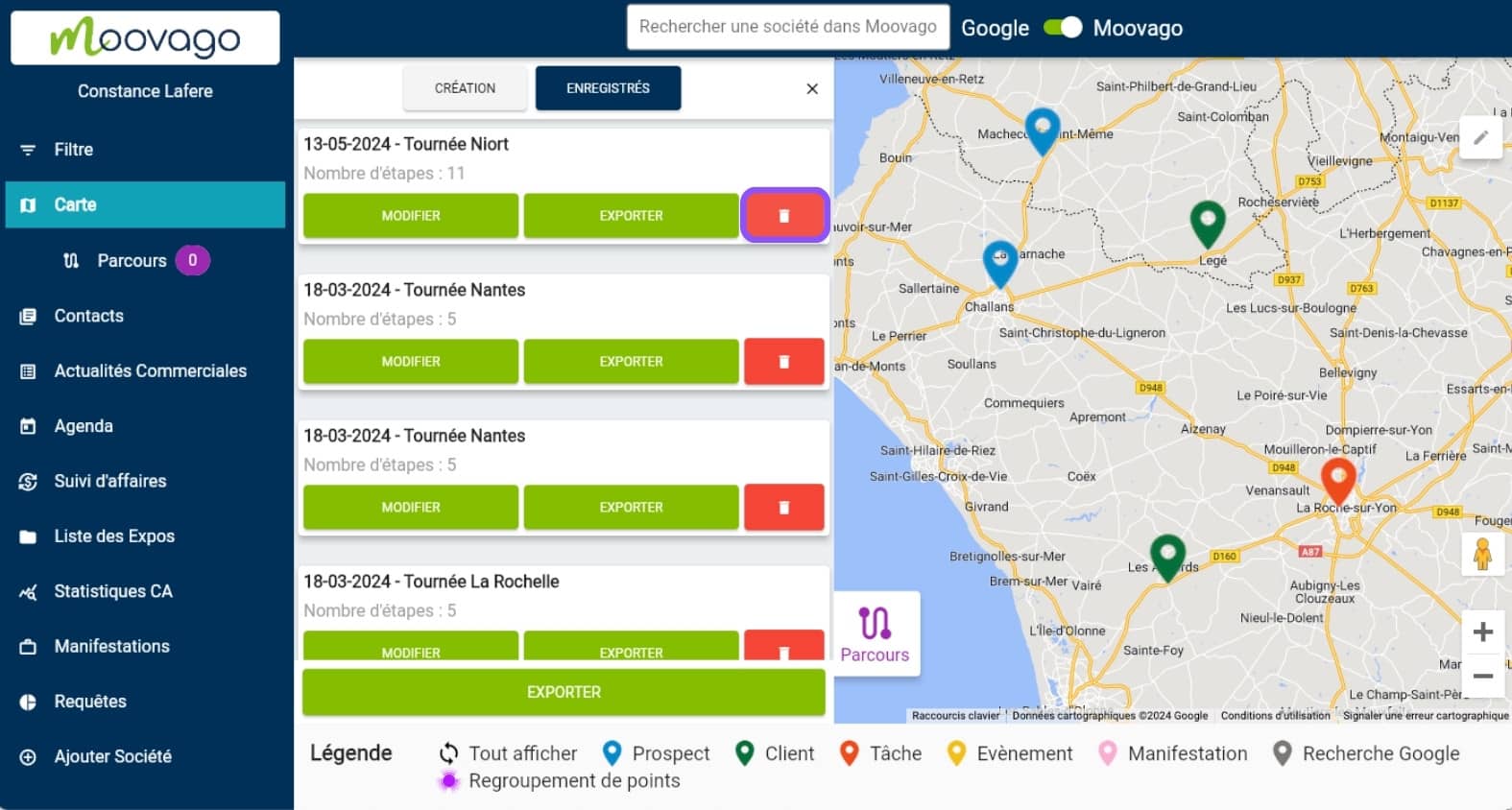
Un message vous demande alors de confirmer la suppression de ce Parcours.
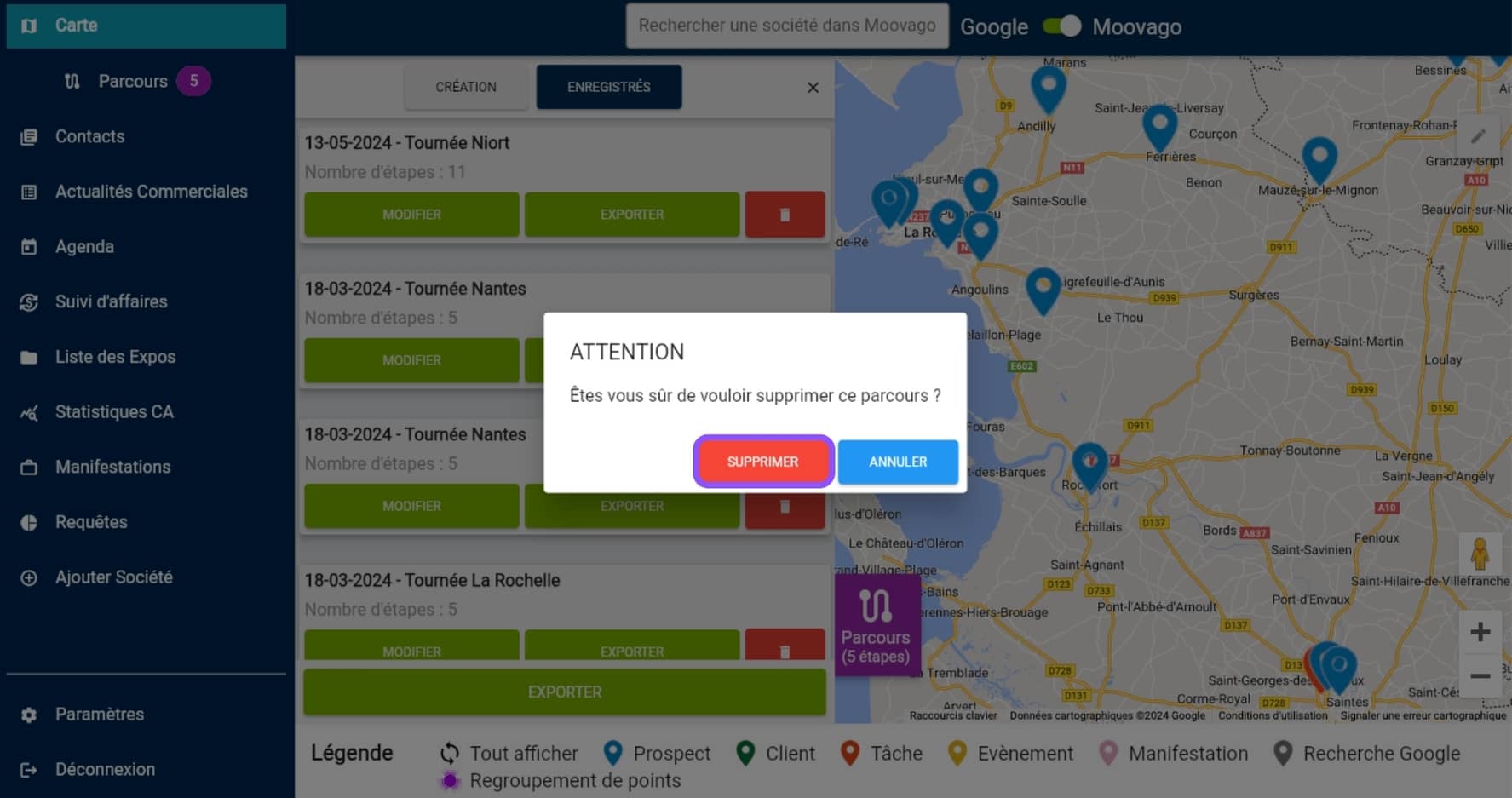
Attention, toute suppression sera définitive ! Nous vous conseillons de ne supprimer que les tournées qui n’ont pas été réalisées, qui sont erronées ou en doublon. Conservez en historique vos tournées réalisées pour le calcul de vos frais kilométriques.
Si vous êtes sûr de vous, cliquez sur « Supprimer », sinon, revenez en arrière en cliquant sur « Annuler ».